iPad便利ですよね。私も毎日のように使っています。
今日はそのiPadを使って、ややこしい設定不要で、Python開発環境を用意してプログラミングする方法をご紹介します。
さらに、iPadでプログラミングするときに気をつけたい問題も取り上げます。
iPadで手軽にPythonを使う方法
iPadでPythonを使う方法は色々あるのですが、結論から言いますと、Pythonista 3というiOSアプリを使用します。(App Storeで「Pythonista 3」と検索するとヒットします。)
以上です。と言うと何とも味気ないですが、実際に私が今まで試した中では、これが最もお手軽でした。
余談ですが、筆者はITエンジニアということもあり、iPadで開発するために自分でサーバーを立ててSSH接続して使っていた時期があります。
ですが、設定がかなり面倒なので、ダウンロードするだけで使えるPythonista 3をおすすめします。
Pythonista 3は有料のアプリではありますが、UIがしっかりしていて、使い勝手が良いです。

Pythonの標準ライブラリに加えてnumpyやmatplotlibなどが利用できるので、凝った開発をするのでなければ十分使えます。
プログラミング自体にあまり馴染みがない方は、こちらの本でPythonを使ったプログラミング入門ができます。
イラストが豊富でカラフルで、友人のエンジニアも「プログラミング自体が完全に初心者だったら、これが分かりやすい。」と太鼓判を押していました。
ただしBluetoothキーボードはあった方がいい…。
ところでPythonista 3を使うにせよ、iPadでプログラミングをするなら、外付けのBluetoothキーボードは用意したいものです。
iPad本体の画面上のキーボードで入力する場合、下のスクリーンショットのように画面の1/3をキーボードに占領されてしまいます。
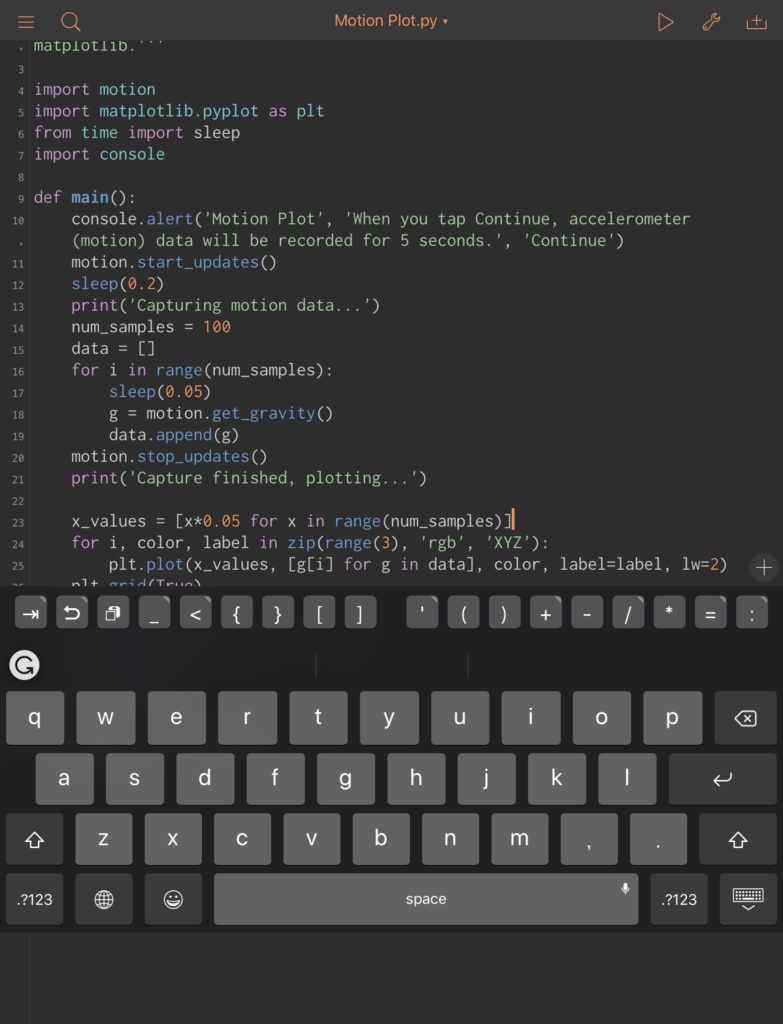
ただでさえ小さい作業画面が、更に小さくなって見づらくなってますね…。
外付けキーボードは、iPad専用の小型のものだと持ち運びやすいものの、やはり打ちづらいので、プログラミングをするならフルサイズがおすすめです。
Apple純正のMagic Keyboardは、入力しやすく、持ち運びもしやすいので便利ですね。
さて、本記事ではiPadでPythonを手軽に開発・実行するための方法をご紹介しました。ここまで読んで頂きまして、ありがとうございました。
別の記事では、エンジニア視点で見た、Pythonの効率的な学び方について紹介しています。
私たちが今Pythonを学ぶべき理由なども、客観的なデータと共に紹介していますので、よければご参考にして頂ければ幸いです。
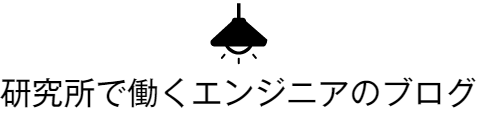






コメント